excel怎么标记重复项颜色(excel将重复值颜色区分方法)
当数据量大的时候,快速把重复值找出来,是很多人非常头疼的问题。
我用的版本是 Excel 2016,其他版本的界面可能略有不同。
需求:
单独一列数据如何快速查重?多列数据组合条件快速查重,如何实现?
案例 1:快速查找德云社的场地列表重复项。
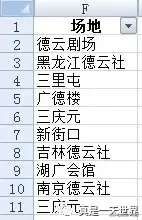
解决方案 1:菜单设置
1. 选中 F 列
2. 按 Ctrl +Q,或者点击菜单栏的“条件格式”-->“突出显示单元格规则”-->“重复值”
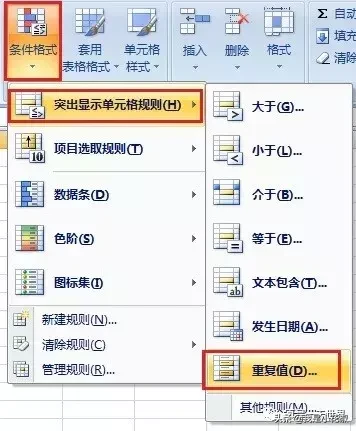
3. 选择需要填充的背景色 --> 确定。当有重复值的时候,重复项的颜色会自动高亮显示。

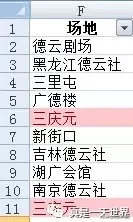
解决方案 2:公式设置 - 在辅助列中输入以下公式:
=COUNTIF($F:$F,F2)
公式含义:用 countif 统计出 F2 单元格在 F 列中的重复次数F2 不要绝对引用,这样下拉的时候,行号会依次增加countif 函数的不同用法,在 Excel下拉菜单去空/去重(填坑贴)中特意解释过,可以参考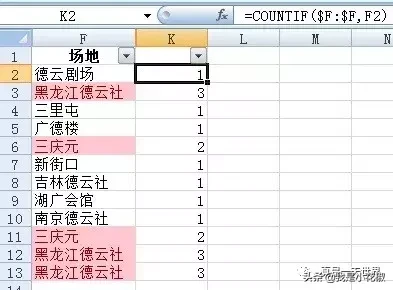
案例 2:同一场馆在相同的时间段只能安排一场活,即以下 3 列数据,如果同时出现重复,需要高亮显示
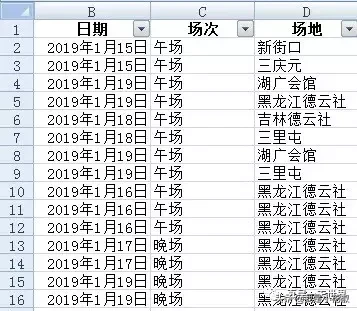
解决方案:
1. 选中 B2,C2,D2 行及以下区域
2. 按 Ctrl +Q,或者点击菜单栏的“条件格式”-->“使用公式确定要设置格式的单元格”-->在公式栏位中输入:
=COUNTIFS($B:$B,$B2,$C:$C,$C2,$D:$D,$D2)>1
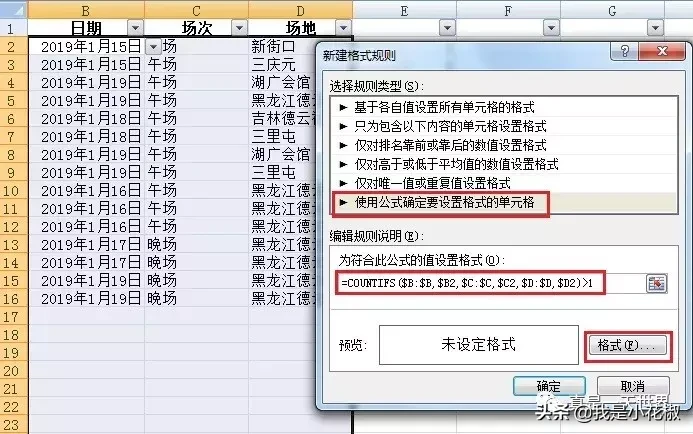
请注意:在第一步选择区域的时候,不要把第一行也选进去,因为我们不对标题行做统计,选了会导致公式出错。往下选的时候,因为数据格式都一致,可以多选一些行,这样新增数据也会被条件格式所覆盖。这次用到了一个新函数 countifs,这是 Excel 2007 版以后新增的函数,用法与 countif 类似,但 countif 只针对单一条件,而 countifs 可以实现多个条件同时求结果。
3. 点击“格式”选择要填充的颜色 --> 确定。就已经完成了。
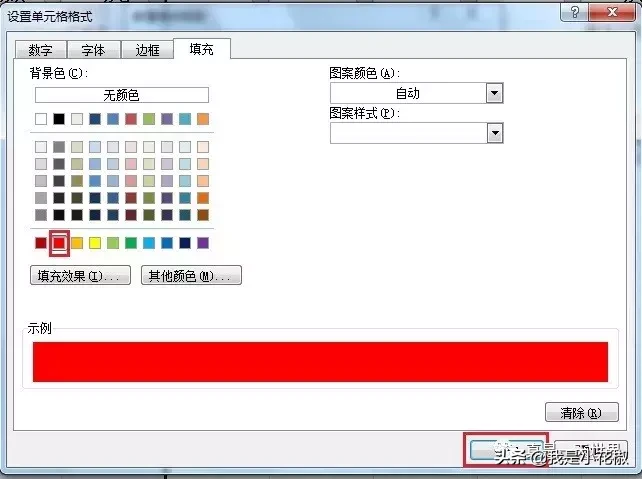
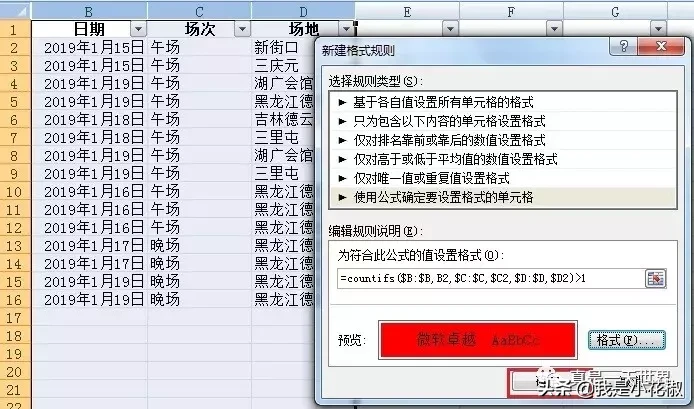
4. 下面是运行效果,顺便也给大家看一下 countifs 公式的结果值。
- 发表于 2022-03-29 17:16
- 阅读 ( 419 )
- 分类:互联网